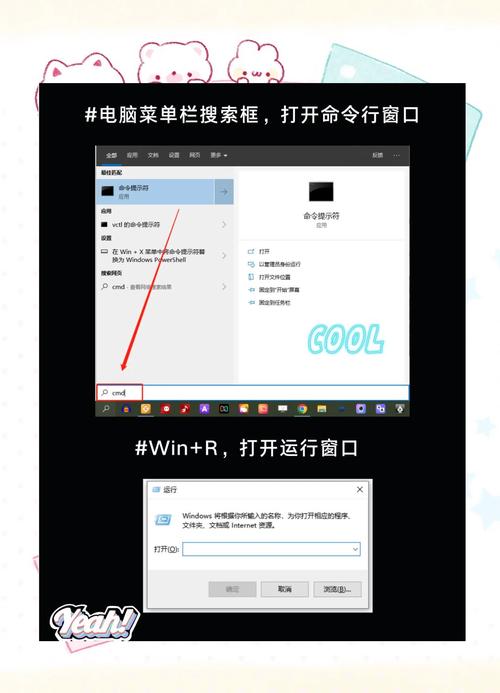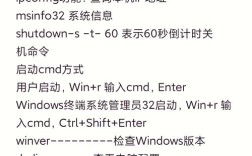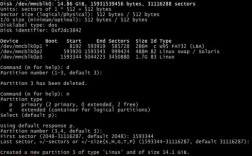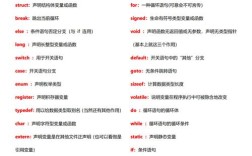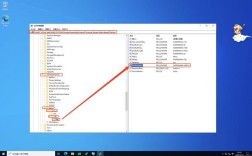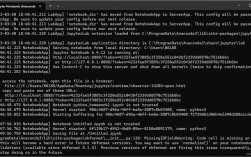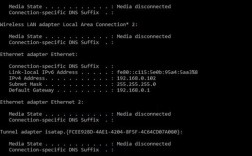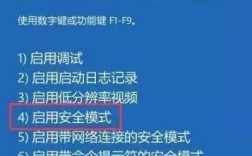在Windows系统中,通过命令提示符(CMD)使用远程桌面命令行工具,可以实现远程管理服务器的功能,尤其适合需要批量操作或脚本化管理的场景,远程桌面协议(RDP)是Windows系统内置的远程管理协议,而CMD中的mstsc命令是调用远程桌面客户端的核心工具,本文将详细介绍mstsc命令的使用方法、参数配置、常见场景及注意事项,帮助用户高效掌握远程桌面的命令行操作。
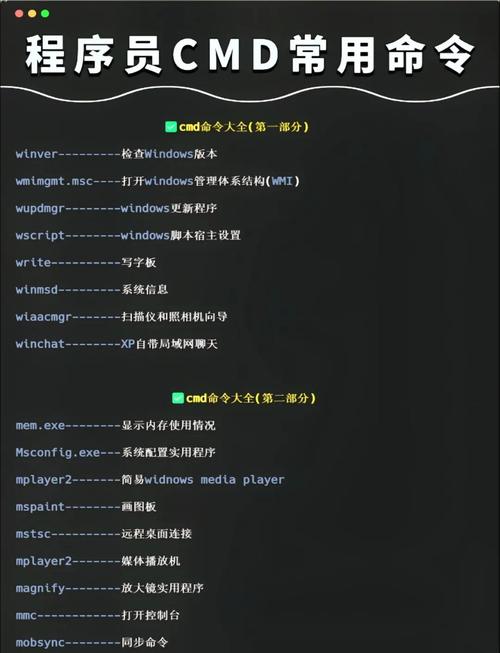
基础命令与参数解析
mstsc命令是远程桌面连接的入口,其基本语法为mstsc [options] [connection file],其中options为可选参数,connection file为保存的连接配置文件(.rdp文件),以下是常用参数的功能说明:
| 参数 | 功能描述 | 示例 |
|---|---|---|
/v: |
指定目标计算机的IP地址或主机名 | mstsc /v:192.168.1.100 |
/admin |
连接到远程服务器的管理会话(适用于Windows Server) | mstsc /v:server01 /admin |
/f |
以全屏模式启动远程桌面 | mstsc /v:192.168.1.100 /f |
/w: |
设置远程桌面窗口的宽度(像素) | mstsc /v:192.168.1.100 /w:1280 |
/h: |
设置远程桌面窗口的高度(像素) | mstsc /v:192.168.1.100 /h:720 |
/public |
以公共模式启动连接,不保存凭据或设置 | mstsc /v:192.168.1.100 /public |
/span |
跨多个显示器扩展远程桌面显示(需本地多屏) | mstsc /v:192.168.1.100 /span |
高级功能与脚本化应用
使用.rdp文件配置连接
通过图形界面配置远程桌面参数后,可将设置保存为.rdp文件(默认位于%USERPROFILE%\Documents),双击MyServer.rdp文件可直接连接,或在命令行中指定文件路径:mstsc "C:\Users\UserName\Documents\MyServer.rdp"。.rdp文件为文本格式,可直接编辑修改关键参数,如屏幕分辨率、颜色深度、驱动器重定向等。
批量管理与自动化脚本
在需要管理多台服务器时,可通过批处理脚本(.bat)结合mstsc实现自动化操作,以下脚本将依次连接三台服务器:
@echo off mstsc /v:Server01 /f timeout /t 10 /nobreak >nul mstsc /v:Server02 /f timeout /t 10 /nobreak >nul mstsc /v:Server03 /f
需注意,mstsc命令本身不支持后台执行,因此需借助第三方工具(如PsExec)或PowerShell实现无界面连接。
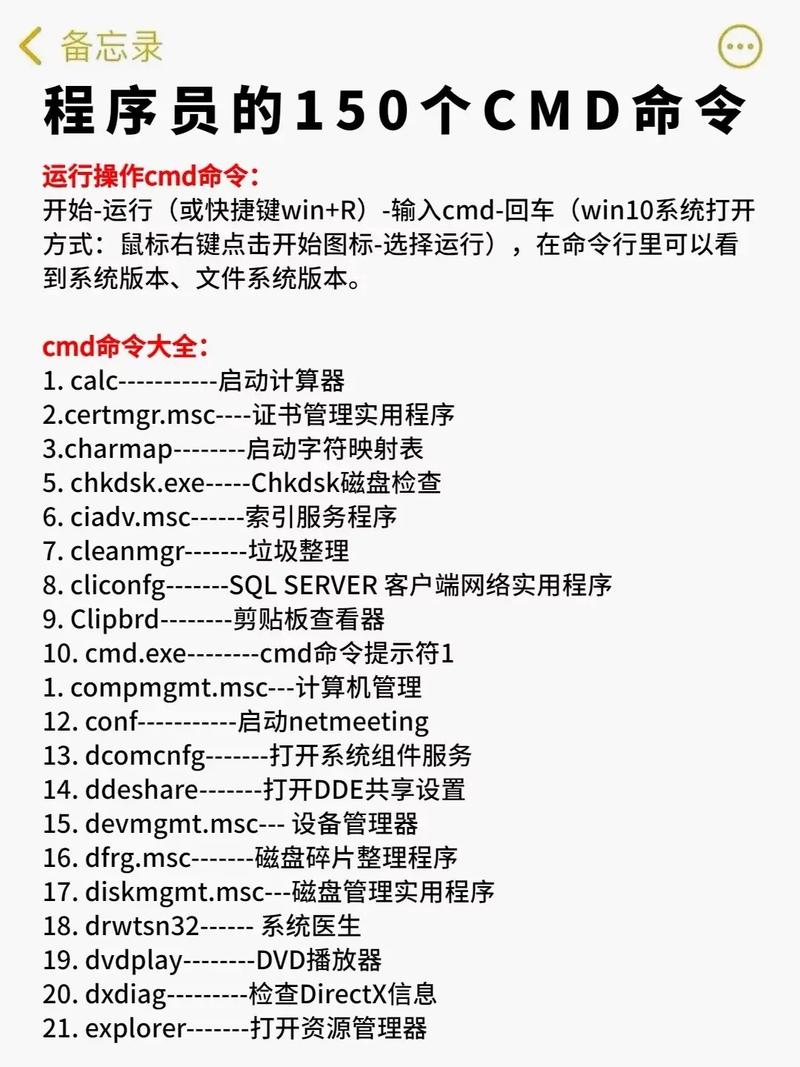
凭据管理与安全
为避免手动输入密码,可通过cmdkey命令预先保存凭据,保存服务器登录信息:
cmdkey /generic:TERMSRV/192.168.1.100 /user:Administrator /pass:Password123
之后执行mstsc /v:192.168.1.100将自动使用保存的凭据,操作完成后,可使用cmdkey /delete:TERMSRV/192.168.1.100清除凭据。
常见问题与解决方法
- 连接被拒绝:检查目标服务器是否启用远程桌面(右键“此电脑”→“属性”→“远程桌面”),以及防火墙是否允许RDP流量(默认端口3389)。
- 黑屏或无响应:尝试在远程桌面设置中禁用“硬件加速”或调整显示质量,或通过
/multimon参数支持多显示器模式。 - 权限不足:确保本地用户账户在目标服务器具有“远程桌面用户”组权限,或使用具有管理员权限的账户连接。
相关问答FAQs
问题1:如何通过命令行指定远程桌面的分辨率?
解答:可通过/w和/h参数设置窗口分辨率,例如mstsc /v:192.168.1.100 /w:1920 /h:1080,若需全屏模式,可添加/f参数,但分辨率需与目标服务器设置匹配,也可编辑.rdp文件中的screenmodeid:i:2和desktopwidth:i:1920等参数实现自定义分辨率。
问题2:能否在无头模式下(即不弹出图形界面)执行远程桌面命令?
解答:原生mstsc命令不支持无头模式,但可通过PowerShell结合-RedirectStandardInput和-RedirectStandardOutput实现后台操作,使用Enter-PSSession替代RDP进行命令执行,或借助第三方工具如FreeRDP的/f参数配合脚本实现自动化任务,对于Windows Server,还可使用“远程管理”(WinRM)协议进行无界面连接。